버스 공공 와이파이 연결하는 방법은 크게 2가지 방법으로 나뉩니다. 보안 접속으로 연결하는 방법과 보안 접속을 하지 않는 방법이 바로 그것인데요. 오늘 각각의 버스 와이파이 연결방법에 대해 알려드리고, 버스 와이파이 비밀번호 정보도 같이 알아보도록 하겠습니다.
일단 앞서 기술한 2가지 방법 모두 무료로 사용 가능한 것은 동일합니다. 단지 비밀번호 등의 보안접속 절차를 진행하느냐의 차이라고 보시면 되겠습니다. 보안접속의 경우, 상호 송수신 받는 데이터들이 보안 암호화 처리되어, 보다 보안 면에서 안전하다는 것이 장점입니다.
버스 공공 와이파이 비보안접속
비밀번호 등의 보안접속(secure) 연결 없이 해당 와이파이에 연결만 하면, 무료 인터넷을 사용하실 수 있습니다. 다만, 별도의 보안접속 절차(아이디, 패스워드)가 없는 대신, 연결 후 별도의 시작화면에서 실행을 해주셔야 인터넷 사용이 가능하게 됩니다.
비보안접속 와이파이 선택
현재 버스에 탑승 중이시라면, 와이파이를 실행하여 주세요. 사용 가능한 네트워크 중에서 와이파이 마크 하단에 열쇠 마크가 되어 있지 않는 와이파이를 선택하여 주세요.
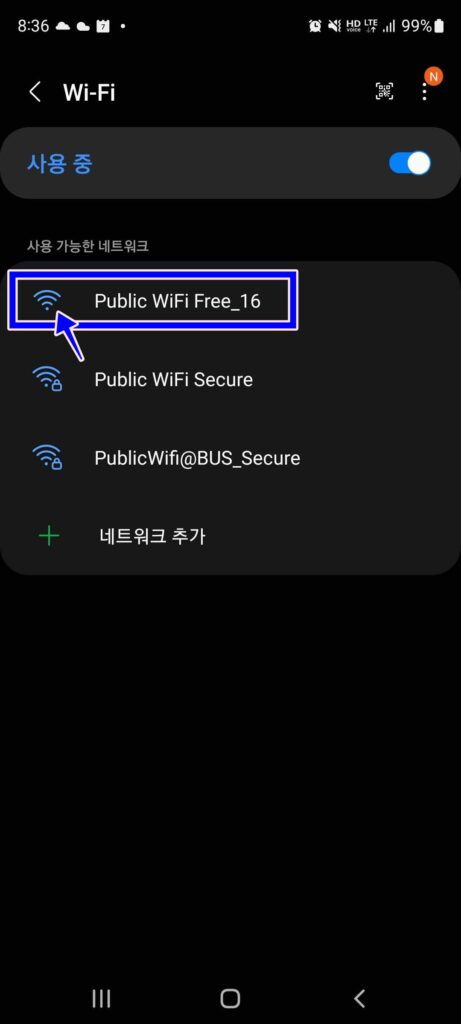
와이파이 네트워크 로그인
아래의 이미지처럼 알림창에 와이파이 네트워크 로그인 화면이 노출되며, 해당 알림을 클릭하여 최종 버스 공공와이 연결을 시도합니다.

공공 와이파이 시작화면
하단의 이미지와 같이 ‘버스 공공 와이파이 이용하기’ 시작 화면이 노출되면, 중간 와이파이 마크를 클릭하여 줍니다.
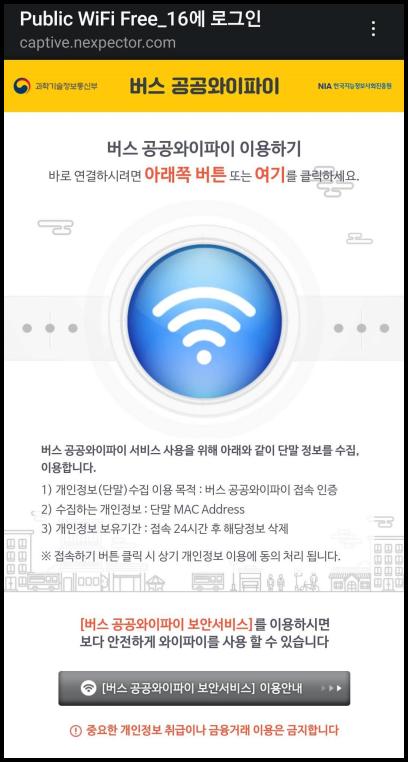
비보안접속 와이파이 연결완료
아래와 같이 비보안접속방법을 이용한 버스 와이파이 연결방법이 완료됩니다. 인터넷에 연결하여 원하시는 컨텐츠를 즐기시면 되겠습니다.
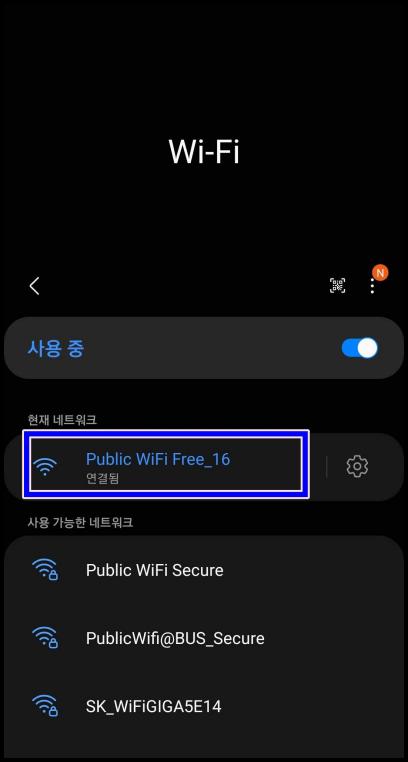
버스 와이파이 보안접속 연결방법
보안접속(secure) 연결방법의 경우, 연결을 위해서는 4가지만 유의하시면 되는데요. 특히나, 공공 버스 와이파이 비밀번호 정보를 문의하시는 분이 많습니다. 버스 와이파이 비밀번호 정보의 경우 ID와 동일하게 ‘wifi’로 입력하시면 되겠습니다.
- EAP방식 : PEAP
- ID : wifi
- 비밀번호 : wifi
- CA 인증서 : 인증안함
보안접속 와이파이 선택
버스 탑승 후 와이파이를 검색하다보면, 와이파이명에 ‘SECURE’라는 명칭이 붙은 와이파이들을 보실 수 있습니다. 이러한 ‘시큐어’ 명칭이 붙은 와이파이가 보안접속 와이파이입니다. 정보를 암호화해서 송수신 합니다.
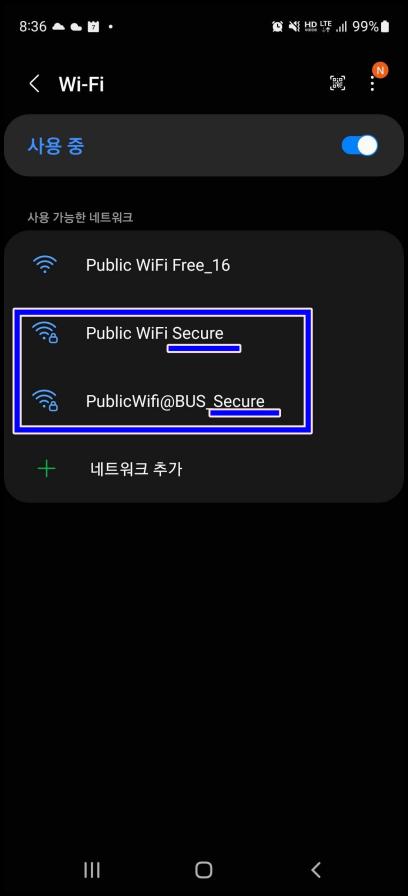
보안접속 연결 정보 입력
선택한 보안접속 와이파이를 클릭하게 되면, 아래와 같은 보안접속 정보 입력화면이 노출됩니다. 앞서 설명해드린 바와 같이, 해당 정보를 입력하여 줍니다.
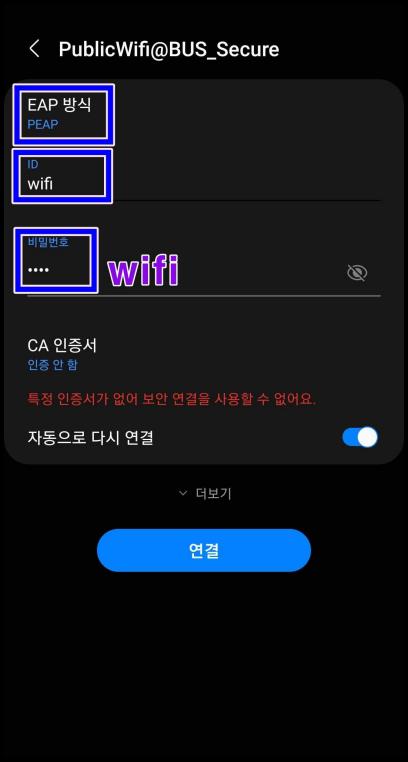
보안접속 버스 와이파이 연결 완료
아래와 같이 보안접속 연결이 완료됩니다. 인터넷을 즉시 사용하시면 되겠습니다.
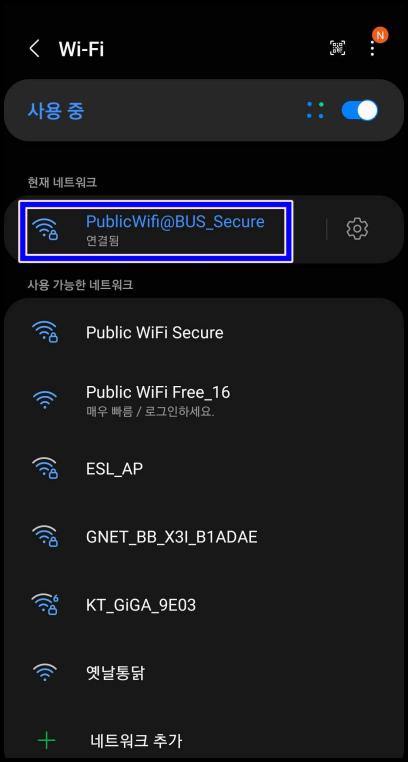
이상, 버스 공공 와이파이 연결방법 2가지에 대해서 기술하여 보았습니다. 사용해보니, 예상과 달리 속도도 나쁘지 않은 것 같네요. 무료지만 꽤 쓸만합니다.
맥북 에어 2015 아직 쓸만 할까? (ft. 맥북 중고 구입)





